进入设置中的控制中心,将屏幕录制添加到控制中心,下拉控制中心即可录屏。
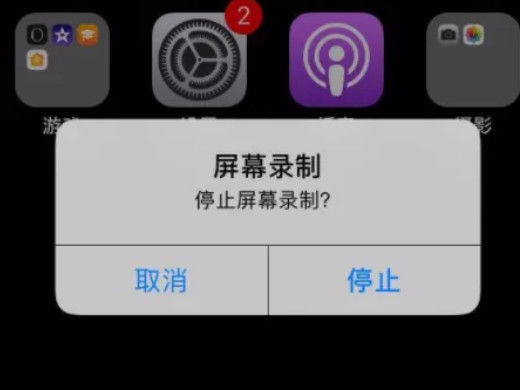
型号:iPhone 13
系统:iOS 15.3.1
1首先点击进入苹果手机的设置,然后找到并点击控制中心。
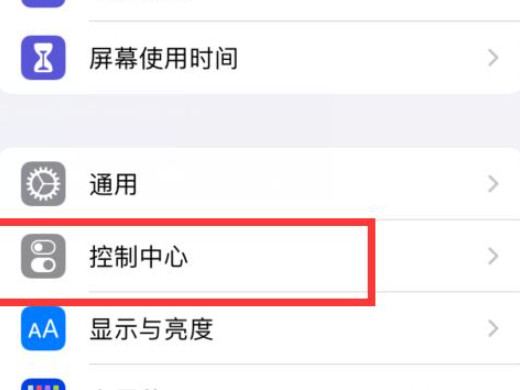
2进入控制中心设置以后,将屏幕录制选项添加到控制中心。
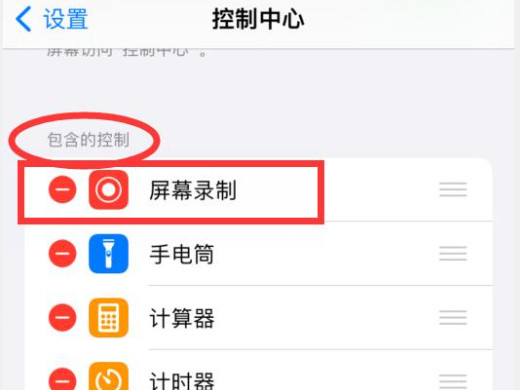
3然后从下往上滑动屏幕打开控制中心,长按录屏图标可以同时录制画面和声音。
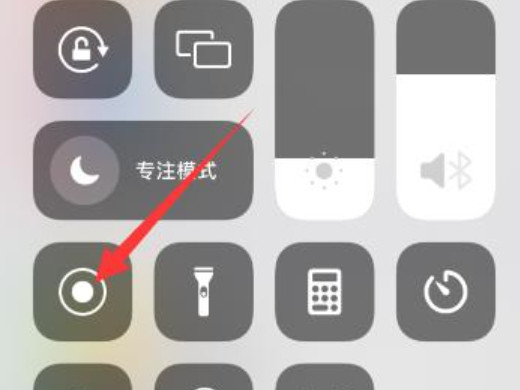
4点击开启麦克风后,点击开始录制即可。
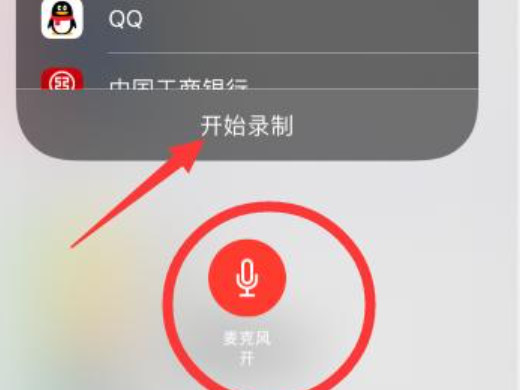
1首先解锁苹果手机进入主界面,然后点击设置。
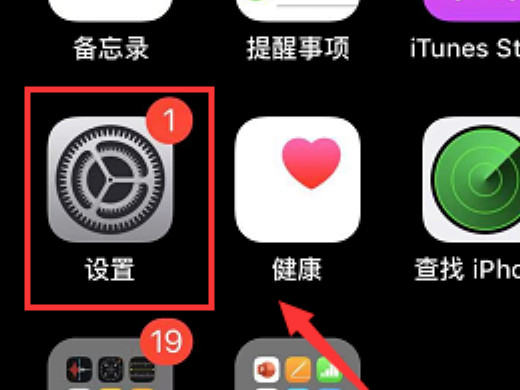
2进入设置界面以后,点击控制中心。
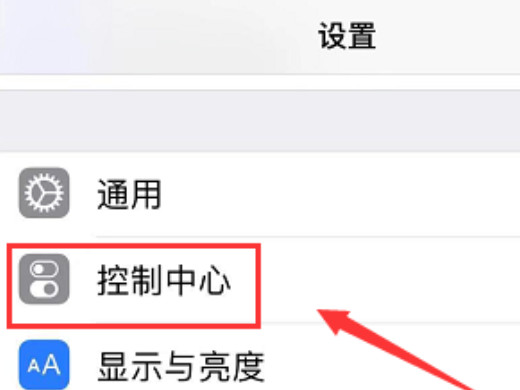
3在控制中心中点击自定控制。
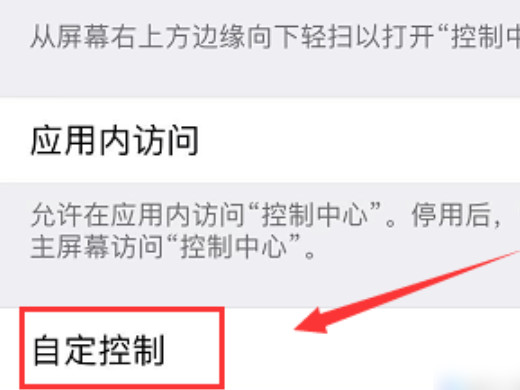
4点击屏幕录制前面的加号,将屏幕录制添加到控制中心。
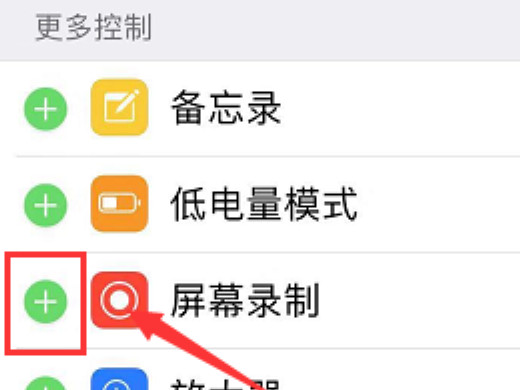
5然后下拉控制中心,按住录制按钮不松手。
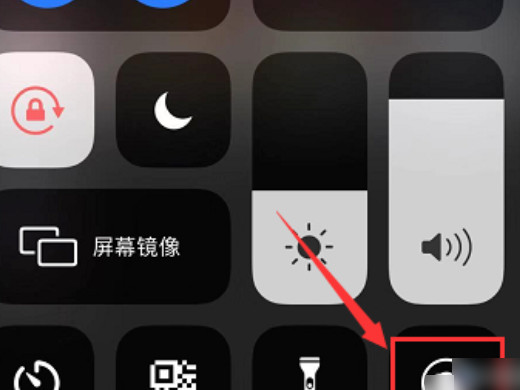
6最后出现选择项,点击打开麦克风就可以了。
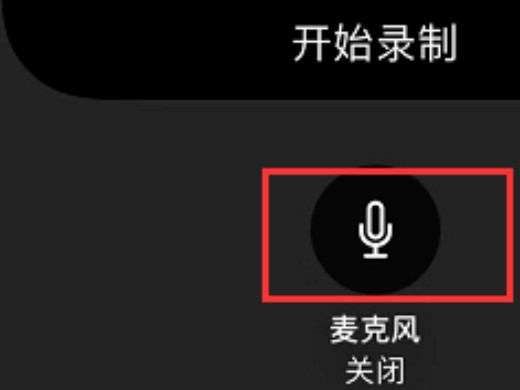
录屏开始的3秒倒计时为系统默认,无法关闭。





